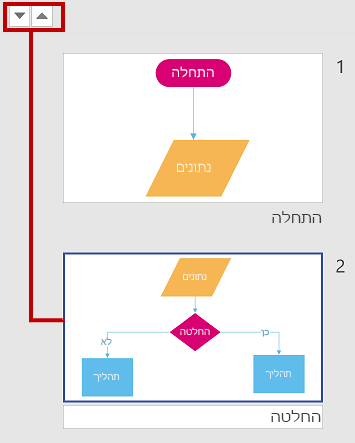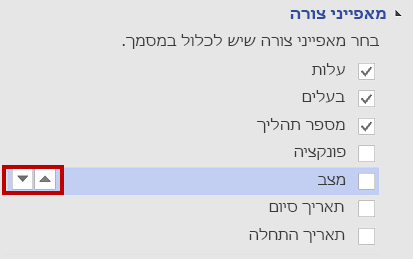ניתן להוסיף באופן אוטומטי תוכן דיאגרמה, כולל צורות ומטה-נתונים, למסמך Word באמצעות התכונה ייצוא ל-Word. לאחר מכן, תוכל להשתמש במסמך כבסיס עבור קווים מנחים לתהליכים ומדריכי הפעלה. לדוגמה:
-
למומחית תמיכה יש מפת תהליך של בקשת שירות עם פרטים לגבי מחלקות, בעלים ולוחות זמנים של משימות. היא יוצרת מדריך הפעלה באמצעות מסמך Word.
-
למגייס יש תרשים ארגוני עם מטה-נתונים של צורות, כגון מספר העובדים הנוכחי, משרות פנויות ותקציבי צוותים. הוא שולח דוח אד הוק באמצעות מסמך Word להנהלה.
-
אנליסטית עסקית מעדכנת דיאגרמת תהליך, על בסיס נתונים מיובאים, אשר כוללת מחווני KPI, כגון עלויות, משך ומצב, שמוצגים כגרפיקת נתונים. מדי חודש, היא מעלה את מסמך Word ל-OneDrive כדי לשתף אותו עם בעלי העניין.
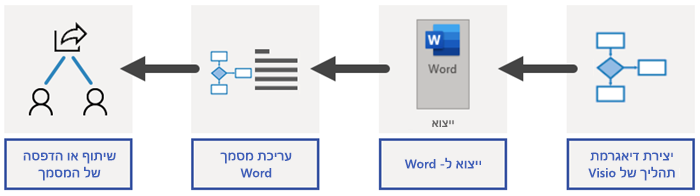
הערה: תכונה זו זמינה רק למשתמשים בעלי תוכנית Visio 2. אם אינך בטוח באיזו גירסה של Visio אתה משתמש, לחץ על קובץ > חשבון > אודות Visio. אם אתה מומחה IT המנהל את תהליך העדכון של Microsoft 365, עיין בדף מהדורות הערוץ כדי ללמוד אילו עדכונים כלולים בכל ערוץ.
ייצא את דיאגרמת Visio אל מסמך Word
-
ודא שהדיאגרמה כוללת צורות עם טקסט ושחלק מהצורות כוללות נתוני צורה.
-
אם הדיאגרמה כוללת כמה דפים, בחר את הדף הרצוי. תכונה זו מייצאת דף אחד בלבד בכל פעם.
-
בכרטיסיה תהליך, בקבוצה ייצוא, בחר Word.
ניתן לייצא למסמך Word גם על-ידי לחיצה על קובץ > יצא > צור מסמך Word > צור מסמך.
-
אם תרצה, התאם אישית את מסמך Word בחלונית יצא ל-Word.
הכרטיסיה תצוגה מקדימה
-
כדי לא לכלול צורה ואת המטה-נתונים שלה במסמך Word, לחץ באמצעות לחצן העכבר הימני על המקטע ולאחר מכן בחר אל תכלול בפלט.
-
כדי לסדר מחדש מקטע, בחר אותו ולאחר מכן בחר את החץ למעלה או את החץ למטה. מקטע הוא חלק מדיאגרמה שנועד לייצוא למסמך.
הערה: בעת בחירת מקטע בכרטיסיה תצוגה מקדימה, הצורה מסומנת בדיאגרמה. בעת בחירת מקטע בדיאגרמה, המקטע מסומן בכרטיסיה תצוגה מקדימה.
הכרטיסיה הגדרות
-
מאפייני צורה
-
כדי לשנות את הסדר שבו מופיעים המאפיינים במסמך Word, בחר את המאפיין ולאחר מכן בחר את החץ למעלה או את החץ למטה.
-
כדי להוסיף שורת טבלה ריקה במסמך Word עבור כל מאפיין ריק, בחר כלול מאפיינים ריקים.
-
כדי לייצא היפר-קישורים במאפייני הצורה למסמך Word, בחר היפר-קישורים.
לקבלת מידע נוסף, ראה הוספת נתונים לצורות.
-
-
אי-הכללה בצורה
-
כדי להוסיף מחברי צורה למסמך Word, נקה את אל תכלול מחברים.
-
כדי לתעד צורות מסמך ללא טקסט צורה, נקה את אל תכלול צורות ללא טקסט צורה.
-
כדי לכלול גרפיקת נתונים עם המקטעים, נקה את אל תכלול גרפיקת נתונים.
לקבלת מידע נוסף, ראה גרפיקת נתונים, מבט כולל.
-
-
שקיפות מקטע
-
כדי להדגיש צורה במקטע, הגדר את השקיפות לרמה גבוהה יותר עבור החיבורים והצורות המחוברות שלה.
-
-
-
בחלק העליון של החלונית ייצוא ל- Word, בחר ייצא.
תוצאות מסמך Word נוצר. תוכל לשנות אותו בהתאם לצרכיך. לכל הפחות, אנו ממליצים לבצע את הפעולות הבאות:
-
כדי לעדכן באופן אוטומטי את שם החברה, הכותרת ופרטי המחבר, בחר קובץ > מידע > מאפיינים, בחר את החץ למטה לצד מאפיינים, בחר מאפיינים מתקדמים ולאחר מכן ערוך את המידע המתאים.
-
כדי לעדכן את תוכן העניינים, מקם את נקודת הכניסה תחת תוכן עניינים ולאחר מכן בחר עדכן תוכן עניינים.
לקבלת מידע נוסף, ראה יצירת תוכן עניינים ב- Word.
יש לך משוב או באגים?
ספר לנו כיצד נוכל לשפר את התכונה! שלח לנו משוב בדואר אלקטרוני לגבי מסמכי תהליך של Visio ב-Word.